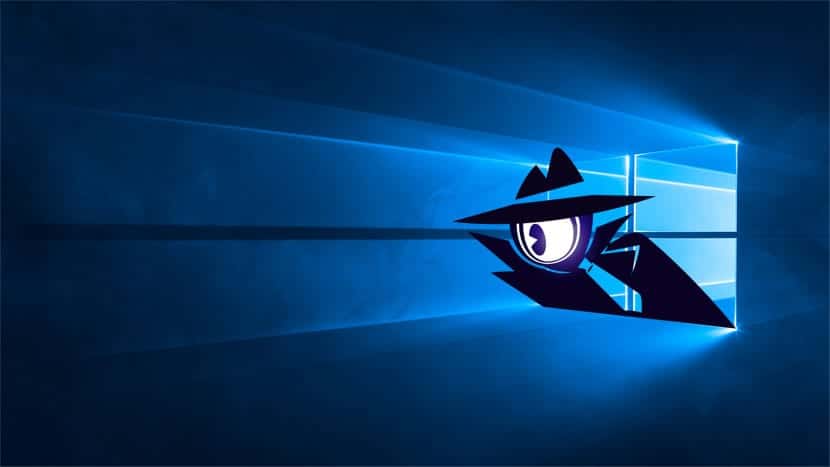
Windows 10 al igual que otros Windows, permite ocultar nuestros archivos. De esto ya os hablamos aquí, sin embargo en esta ocasión os enseñaremos como hacerlo sin tener que acudir a ningún otro programa. Esto es ideal para quienes quieren ocultar archivos, pero no quieren que estos sean tan ilocalizables que al propio dueño de ellos les cueste volver a utilizarlos.
Actualmente, en Windows 10, podemos ocultar y mostrar los archivos ocultos a través del Explorados de Archivos y a través de la propia CMD, es decir, de la consola de Windows.
Ocultar archivos a través del explorador de Windows
El método más sencillo es éste pues es una manera gráfica. Para ocultar cualquier archivo sólo hemos seleccionarlo y pulsar con el click derecho sobre el archivo. Esto abrirá un menú y en él hemos de ir a Propiedades. Aparecerá una ventana como la siguiente:
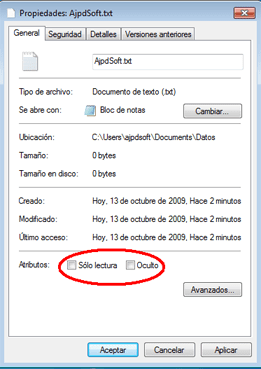
En la parte inferior encontramos una casilla que nos oculta en archivo. Para ocultar lo marcamos y para mostrarlo lo desmarcamos. Luego pulsamos el botón Ok y listo.
Ocultar archivos a través de la consola
Para realizar esta tarea con la consola, sólo hemos de introducirnos en la carpeta de los archivos a ocultar y escribir lo siguiente:
attrib +h /s /d
Tras esto, todos los archivos y subcarpetas se ocultarán a la vista de todos los usuarios. Para volver a mostrar los archivos sólo hemos de escribir lo siguiente:
attrib -h /s /d
Es el mismo comando, pero en el primer caso se utiliza el atributo «+h» y en el último caso el atributo es «-h». Una diferencia que nos puede parecer poco importante pero es necesaria para mostrar/ocultar nuestros archivos.
Conclusión
Estos métodos nos permiten ocultar los archivos, pero no son infalibles pues cualquiera con el comando «mostrar archivos ocultos» podría volver a verlos, por ello os recomendamos el post que hemos mencionado al principio de este artículo, un post que oculta los archivos de manera más segura.